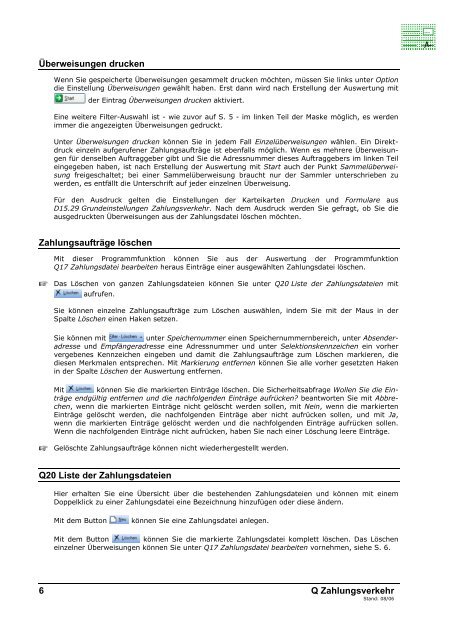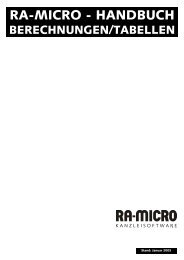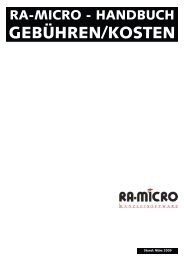q zahlungsverkehr - RA-Micro Software GmbH
q zahlungsverkehr - RA-Micro Software GmbH
q zahlungsverkehr - RA-Micro Software GmbH
Sie wollen auch ein ePaper? Erhöhen Sie die Reichweite Ihrer Titel.
YUMPU macht aus Druck-PDFs automatisch weboptimierte ePaper, die Google liebt.
Überweisungen drucken<br />
Wenn Sie gespeicherte Überweisungen gesammelt drucken möchten, müssen Sie links unter Option<br />
die Einstellung Überweisungen gewählt haben. Erst dann wird nach Erstellung der Auswertung mit<br />
der Eintrag Überweisungen drucken aktiviert.<br />
Eine weitere Filter-Auswahl ist - wie zuvor auf S. 5 - im linken Teil der Maske möglich, es werden<br />
immer die angezeigten Überweisungen gedruckt.<br />
Unter Überweisungen drucken können Sie in jedem Fall Einzelüberweisungen wählen. Ein Direktdruck<br />
einzeln aufgerufener Zahlungsaufträge ist ebenfalls möglich. Wenn es mehrere Überweisungen<br />
für denselben Auftraggeber gibt und Sie die Adressnummer dieses Auftraggebers im linken Teil<br />
eingegeben haben, ist nach Erstellung der Auswertung mit Start auch der Punkt Sammelüberweisung<br />
freigeschaltet; bei einer Sammelüberweisung braucht nur der Sammler unterschrieben zu<br />
werden, es entfällt die Unterschrift auf jeder einzelnen Überweisung.<br />
Für den Ausdruck gelten die Einstellungen der Karteikarten Drucken und Formulare aus<br />
D15.29 Grundeinstellungen Zahlungsverkehr. Nach dem Ausdruck werden Sie gefragt, ob Sie die<br />
ausgedruckten Überweisungen aus der Zahlungsdatei löschen möchten.<br />
Zahlungsaufträge löschen<br />
Mit dieser Programmfunktion können Sie aus der Auswertung der Programmfunktion<br />
Q17 Zahlungsdatei bearbeiten heraus Einträge einer ausgewählten Zahlungsdatei löschen.<br />
Das Löschen von ganzen Zahlungsdateien können Sie unter Q20 Liste der Zahlungsdateien mit<br />
aufrufen.<br />
Sie können einzelne Zahlungsaufträge zum Löschen auswählen, indem Sie mit der Maus in der<br />
Spalte Löschen einen Haken setzen.<br />
Sie können mit unter Speichernummer einen Speichernummernbereich, unter Absenderadresse<br />
und Empfängeradresse eine Adressnummer und unter Selektionskennzeichen ein vorher<br />
vergebenes Kennzeichen eingeben und damit die Zahlungsaufträge zum Löschen markieren, die<br />
diesen Merkmalen entsprechen. Mit Markierung entfernen können Sie alle vorher gesetzten Haken<br />
in der Spalte Löschen der Auswertung entfernen.<br />
Mit können Sie die markierten Einträge löschen. Die Sicherheitsabfrage Wollen Sie die Einträge<br />
endgültig entfernen und die nachfolgenden Einträge aufrücken? beantworten Sie mit Abbrechen,<br />
wenn die markierten Einträge nicht gelöscht werden sollen, mit Nein, wenn die markierten<br />
Einträge gelöscht werden, die nachfolgenden Einträge aber nicht aufrücken sollen, und mit Ja,<br />
wenn die markierten Einträge gelöscht werden und die nachfolgenden Einträge aufrücken sollen.<br />
Wenn die nachfolgenden Einträge nicht aufrücken, haben Sie nach einer Löschung leere Einträge.<br />
Gelöschte Zahlungsaufträge können nicht wiederhergestellt werden.<br />
Q20 Liste der Zahlungsdateien<br />
Hier erhalten Sie eine Übersicht über die bestehenden Zahlungsdateien und können mit einem<br />
Doppelklick zu einer Zahlungsdatei eine Bezeichnung hinzufügen oder diese ändern.<br />
Mit dem Button können Sie eine Zahlungsdatei anlegen.<br />
Mit dem Button können Sie die markierte Zahlungsdatei komplett löschen. Das Löschen<br />
einzelner Überweisungen können Sie unter Q17 Zahlungsdatei bearbeiten vornehmen, siehe S. 6.<br />
6 Q Zahlungsverkehr<br />
Stand: 08/06